Word文档虚线怎么设置?快速设置的技巧!
Word文档排版中经常会使用到虚线,那么你会设置虚线吗?今天给大家分享排版中常用到的几种虚线设置技巧。
1、添加分栏竖向虚线
在分栏的页面上,添加虚线美化,你知道怎么设置的呢?
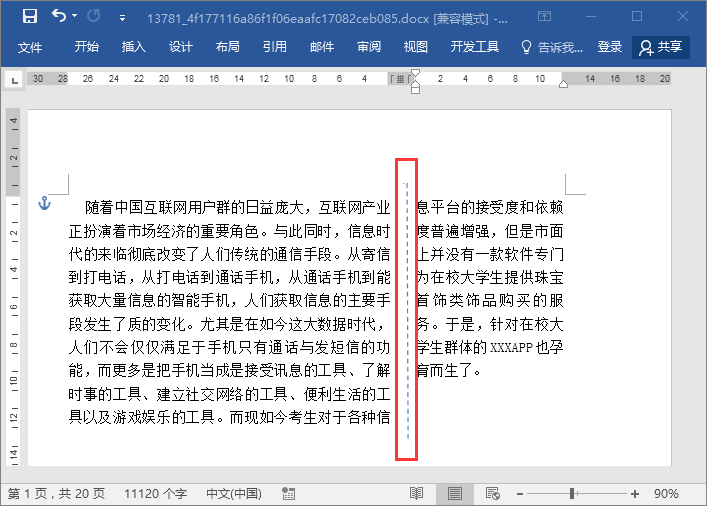
操作方法:点击插入-形状-图形-直线,然后按住shift键,就可以快速绘制一条直线。再点击格式-形状样式,选择虚线即可。

2、文档页面右侧添加虚线
下图在文档页面右侧添加虚线如何设置?
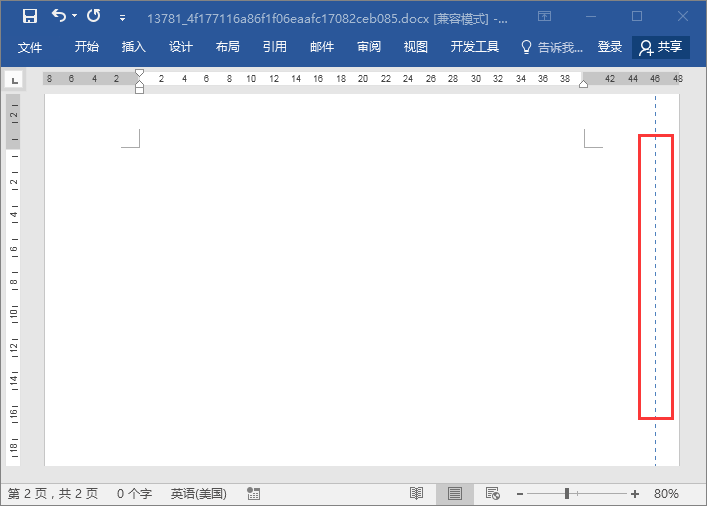
操作方法:点击设计-页面背景-页面边框,选择虚线的样式、颜色、和宽度。再取消所有边框,在右侧添加一条虚线边框即可。

3、文字下方添加虚线
如图在文字下方添加一条虚线要怎么添加呢?
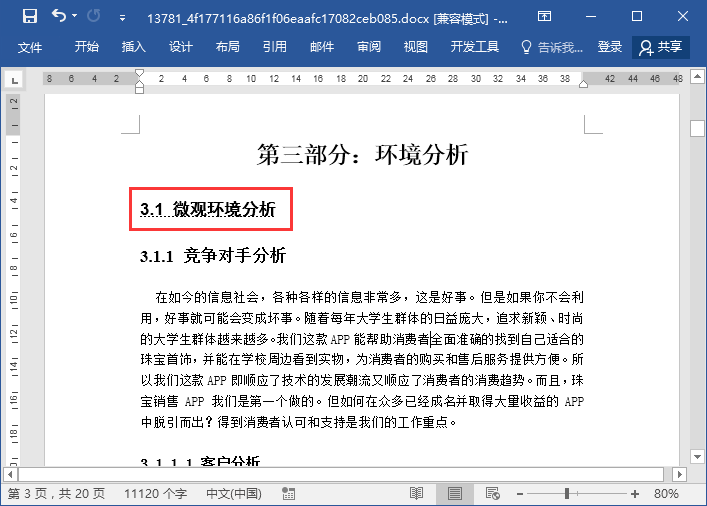
操作方法:选中文本-点击开始-字体-下划线,然后点击下拉选项,选择需要的一种虚线即可。

以上就是常用的三种虚线设置方法,其他设置方法,可以结合以上的方法举一反三!
栏 目:office激活
下一篇:Word如何添加下划线?工作这么久,才知道下划线还能这样用!
本文地址:https://www.fushidao.cc/wangzhanyunying/15151.html
您可能感兴趣的文章
- 08-11Office365和Office2021有何区别?Office365和2021的区别介绍
- 08-11office365和2016区别哪个好?office365和2016区别详细介绍
- 08-11怎么看office是永久还是试用?office激活状态查看方法教学
- 08-11Office产品密钥在哪里查找?买电脑送的office激活码查看方法
- 08-11Office要如何去卸载?卸载Office最干净的方法
- 08-11Office打开不显示内容怎么办?Office打开文件不显示解决教程
- 08-11Office365和Office2021有何区别?Office365和Office2021区别介绍
- 08-11Office怎么安装到d盘?Office默认安装在c盘怎么改到d盘
- 08-11Office怎么安装?电脑如何下载office办公软件安装教程
- 08-11Office怎么激活?四种方法免费永久激活Office


阅读排行
- 1Office365和Office2021有何区别?Office365和2021的区别介绍
- 2office365和2016区别哪个好?office365和2016区别详细介绍
- 3怎么看office是永久还是试用?office激活状态查看方法教学
- 4Office产品密钥在哪里查找?买电脑送的office激活码查看方法
- 5Office要如何去卸载?卸载Office最干净的方法
- 6Office打开不显示内容怎么办?Office打开文件不显示解决教程
- 7Office365和Office2021有何区别?Office365和Office2021
- 8Office怎么安装到d盘?Office默认安装在c盘怎么改到d盘
- 9Office怎么安装?电脑如何下载office办公软件安装教程
- 10Office怎么激活?四种方法免费永久激活Office
推荐教程
- 07-012025最新office2010永久激活码免费分享,附office 2010激活工具
- 11-30正版office2021永久激活密钥
- 11-25怎么激活office2019最新版?office 2019激活秘钥+激活工具推荐
- 11-22office怎么免费永久激活 office产品密钥永久激活码
- 11-25office2010 产品密钥 永久密钥最新分享
- 11-30全新 Office 2013 激活密钥 Office 2013 激活工具推荐
- 11-22Office2016激活密钥专业增强版(神Key)Office2016永久激活密钥[202
- 07-01怎么免费获取2025最新office2016专业增强版永久激活密钥/序列号
- 11-25正版 office 产品密钥 office 密钥 office2019 永久激活
- 07-01office365怎么永久激活?2025.5最新office,office365序列号推荐






